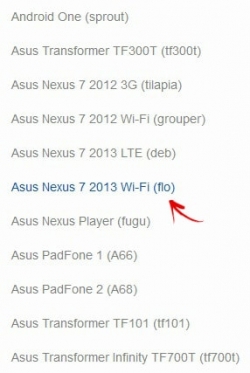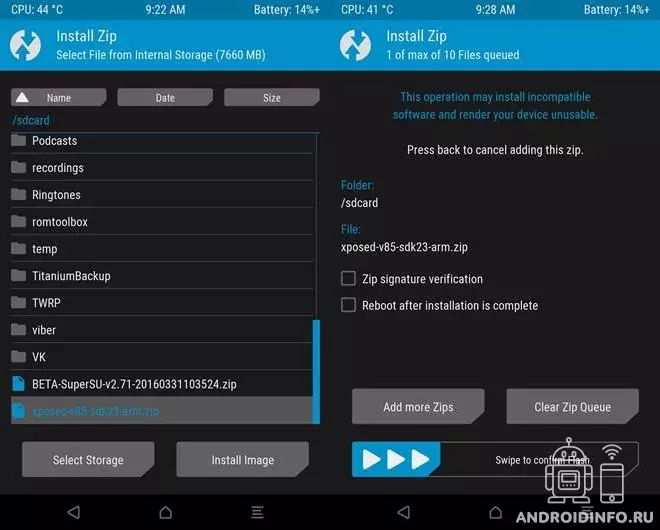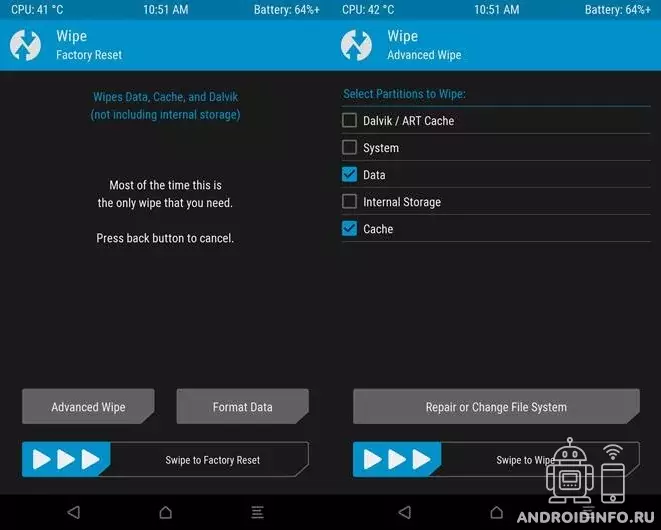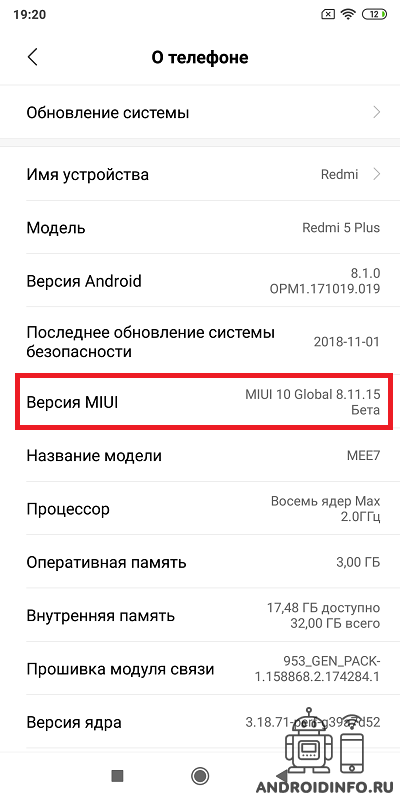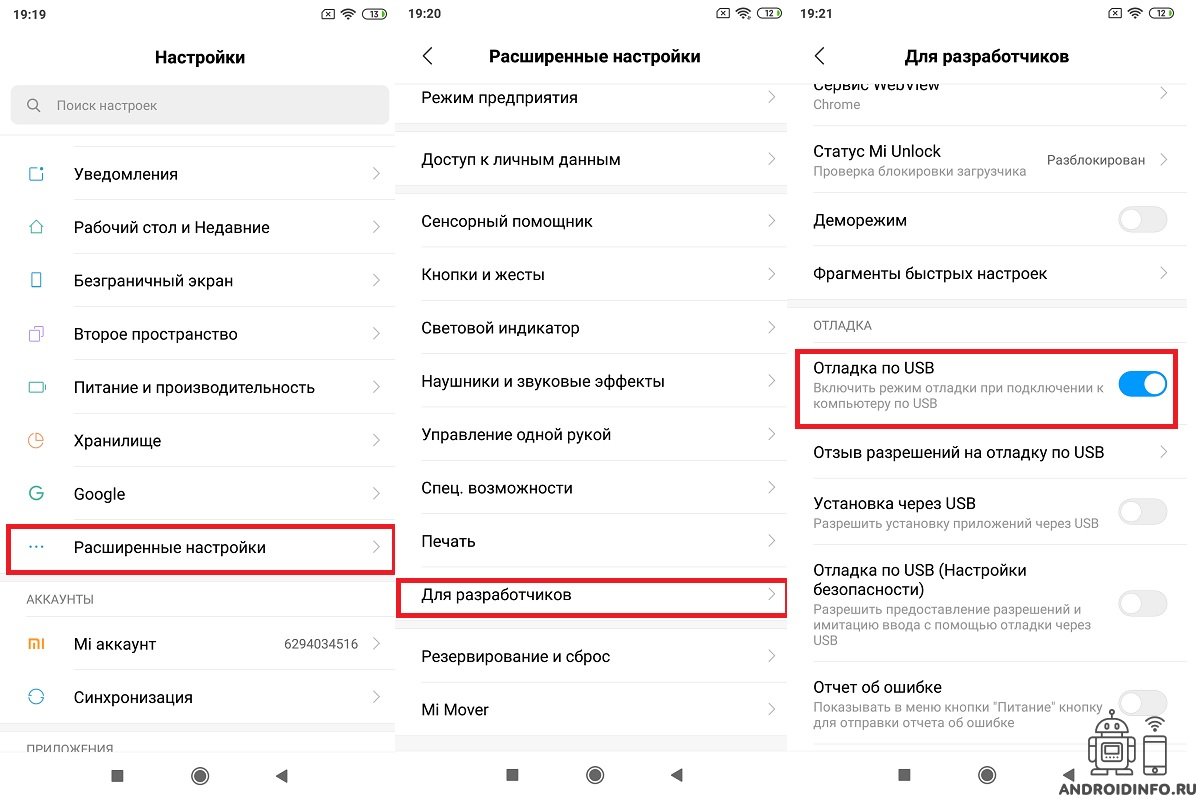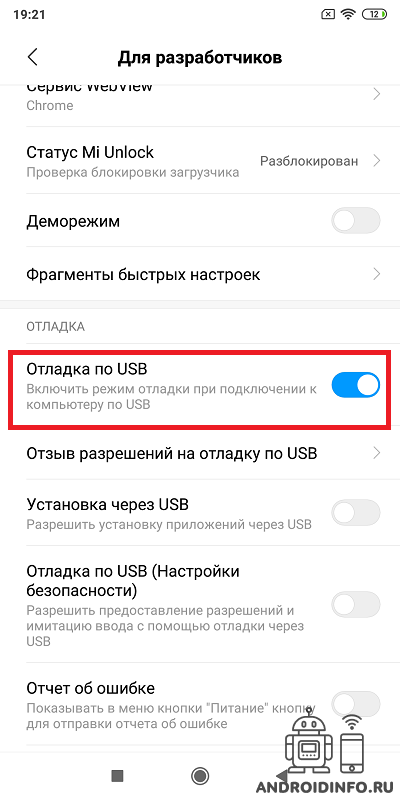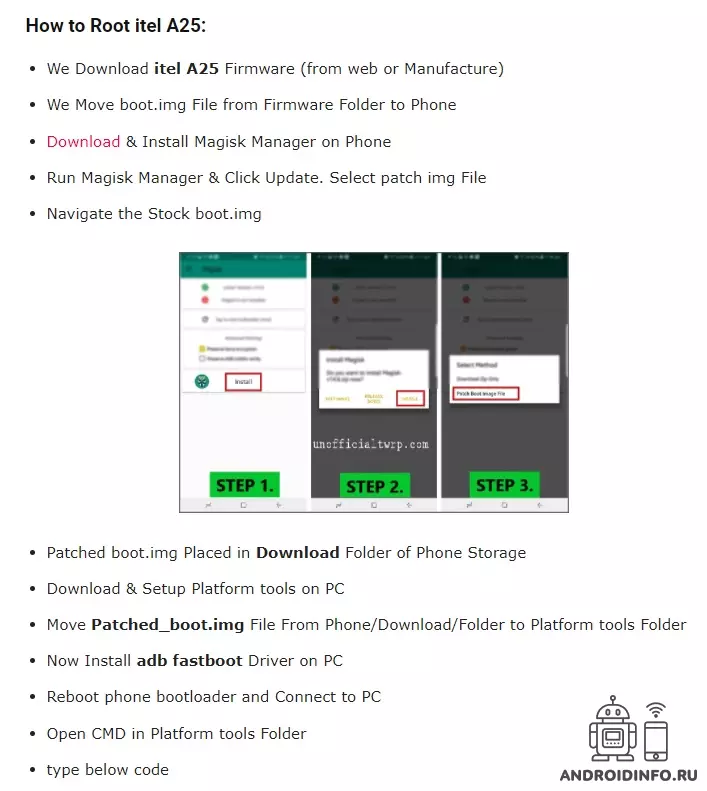Модифицированные рекавери бывают нескольких видов, но самыми популярными являются: ClockWorkMod Recovery (CWM) и Team Win Recovery Project (TWRP). Где скачать и как установить первое рассказано в этой инструкции, а сегодня мы поговорим об установке TWRP Recovery.
Как и в случае CWM, есть несколько способов установки TWRP Рекавери: прошить через Fastboot, подключив Android к компьютеру или сделать все на самом устройстве при помощи специальных приложений (гораздо проще, но нужны root права).
Установка TWRP Recovery
Содержание — Установка TWRP Recovery:
- Скачать и как установить TWRP через Fastboot
- Установка TWRP Recovery через приложение Rashr
- TWRP Рекавери через приложение Flashify
- Используем официальное приложение Official TWRP App
- Как скачать и установить TWRP Recovery на Samsung
Способ 1. Скачать и как установить TWRP через Fastboot
Воспользуемся самым популярным способом установки кастомного рекавери (в нашем случае TWRP) – через утилиту Fastboot. Она входит в Android SDK, поэтому перейдите на эту страницу, спуститесь вниз к разделу «Get just the command line tools» и загрузите архив. Читайте также — драйверы ADB и Fastboot для Windows.
Разархивируйте его в корень диска «C:». Перейдите к папке «tools» и запустите файл «android».
Отметьте только один пункт «Android SDK Platform-tools» и нажмите «Install Packages».
Выберите «Accept License» и затем «Install».
Как видим, все прошло успешно.
После всех этих действий у вас появится новая папка «platform-tools», в которой есть интересующие нас «ADB» и «Fastboot». Отлично, идем дальше!
UPD: Дальше вы сможете заметить, что папка «platform-tools» у меня находится в другой директории. Дело в том, что данная инструкция писалась когда Android SDK еще можно было установить через инсталлятор. Начиная с 25-й версии разработчики оставили для скачивания только ZIP-архив. Из-за этого начало статьи пришлось редактировать. Поэтому путь к ADB и Fastboot будет отличаться от моего, остальное остается без изменений.
Если на вашем устройстве заблокирован Bootloader (касается устройств Google Nexus, HTC, Sony, Huawei и некоторых моделей LG), сначала придется его разблокировать. Как это сделать рассказано в этих инструкциях:
- Разблокировка Bootloader на HTC
- Как разблокировать загрузчик Nexus
- Разблокировка загрузчика Sony
- Разблокировка загрузчика Xiaomi
- Разблокировка загрузчика Huawei
- Разблокировка загрузчика LG
1. Теперь перейдите на страницу https://twrp.me/Devices и выберите TWRP Recovery для своего устройства.
На следующей странице выберите «Primary (Recommended)». Начнется загрузка.
2. Поместите скачанный файл рекавери в папку «platform-tools», где находится «fastboot» и «adb» и переименуйте его покороче. Например, я сделал «twrp.img».
3. Теперь подключите ваш телефон или планшет на Android к компьютеру при помощи USB. При этом девайс нужно перевести в режим fastboot. Есть 2 способа, как это можно сделать:
- Вариант первый. На выключенном устройстве зажмите и удерживайте кнопку включения + понижение громкости до появления fastboot mode. В зависимости от производителя вашего аппарата эта процедура может несколько отличаться.
- Вариант второй. Действие 1. Включите отладку по USB, подключив Андроид к ПК. Запустите командную строку. Найти ее можно в меню «Пуск». Или же нажмите сочетание клавиш «Win» + «R» и введите:
cmd- Вариант второй. Действие 2. После этого клацните «OK».
- Вариант второй. Действие 3. Вы попадете в командную строку. Теперь последовательно вводите эти команды и после каждой нажимайте «Enter».
cd /cd путь к папке с "ADB" и "Fastboot"В моем случае получилось так:
cd Program Files (x86)Androidandroid-sdkplatform-toolsДля этого нужно скопировать путь в верхней строке Проводника. Но если вы действовали в точности по инструкции, выйдет:
cd tools_версия-windowsplatform-toolsadb reboot bootloaderПоследняя команда переводит Android в fastboot режим. Что означают все эти команды я объясню чуть позже в пункте 4. Получилось как на скриншоте ниже.
В итоге планшет или смартфон перезагрузится в режим fastboot.
4. Итак, напоминаю: файл с TWRP лежит в папке «platform-tools» и мы переименовали его в «twrp.img». Теперь в командной строке (как в нее попасть написано выше в пункте 3, варианте 2, действии 1) нужно прописать путь к этой папке. Этой командой вы переходите в папку назад:
cd /Введите «Enter», чтобы выполнить ее. В итоге мы переходим от «C:UsersПользователь» к самому диску «C:», что нам и требовалось.
5. Следующей командой переходим в папку. Так как нам нужно попасть в «C:tools_r25.2.3-windowsplatform-tools», вводим:
cd tools_r25.2.3-windowsplatform-toolsИ опять нажимаем «Enter». Команда выполнена.
6. И теперь вводим команду, которая установит TWRP Recovery:
fastboot flash recovery twrp.img«twrp.img» – это название скачанного файла TWRP. Поэтому я и посоветовал его переименовать покороче, чтобы не вводить длинное название в командной строке.
7. В конце мы получаем вот такое сообщение об успешной прошивке рекавери.
Поздравляю! Вы установили модифицированное TWRP Recovery вместо обычного, предустановленного производителем.
Способ 2. Установка TWRP Recovery через приложение Rashr
[ROOT] Rashr — Flash Tool – это невероятно полезное и простое в использовании приложение. При помощи него мы уже устанавливали CWM, но точно так же можно прошить и TWRP или Philz Recovery.
Все, что для этого нужно – это рут права. Как их получить рассказано в этой статье — Как получить root права на Android
Теперь переходим к самому приложению Rashr и установке TWRP Рекавери:
1. При первом запуске появится запрос Суперпользователя. Предоставьте его.
2. Тапните пальцем по пункту «TWRP Recovery».
3. Откроется список доступных версий TWRP. Конечно, лучше всего ставить самую новую.
4. Появится запрос на загрузку файла twrp.img. Тапните по «Yes».
5. После этого начнется загрузка файла Рекавери.
6. В конце высветится сообщение об успешной установке TWRP. Нажав «Yes», можно сразу перезагрузиться в него.
В общем, установить Team Win Recovery Project гораздо проще именно через приложение Rashr. Для этого достаточно иметь рут права.
Способ 3. TWRP Рекавери через приложение Flashify
Еще одно приложение, позволяющее установить CWM Recovery, TWRP, Philz или загрузить стоковое. Кроме того через него можно прошить ядро и установить кастомную прошивку. Все это доступно в Flashify.
1. При первом запуске Flashify, предоставьте root доступ.
2. В главном меню нажмите «Recovery image».
3. Программа предложат выбрать рекавери. В данном случае нас интересует TWRP.
4. В отличии от приложения Rashr, которое показало для моего устройства TWRP 2.8.5.0, Flashify правильно нашло самую новую версию 2.8.7.0. Лучше всего использовать ее.
5. Начнется скачивание файла с рекавери.
6. После завершения загрузки приложение спросит действительно ли вы хотите установить TWRP. Клацните «Yup!» для подтверждения.
7. В конце появится сообщение об успешном завершении прошивки рекавери.
Нажмите «Reboot now», чтобы сразу же перевести мобильное устройство в режим восстановления.
4. Используем официальное приложение Official TWRP App
Разработчики TWRP создали программу, упрощающую загрузку и установку recovery. Перейдите на страницу приложения и скачайте его. Затем откройте, обязательно отметьте первые 2 пункта, клацайте «OK» и следуйте инструкции:
При первом запуске нужно предоставить права Суперпользователя.
В главном меню нажмите «TWRP Flash».
Далее определите свой девайс, используя поиск.
Приложение покажет все доступные версии TWRP для вашей модели. Выберите нужную.
Платным подписчикам доступна загрузка файлов прямо в программе, всех остальных перенаправляет на свой сайт.
На странице клацните «Download twrp-version.img». Файл с Recovery загрузится на устройство (по умолчанию в папку «Download»).
Дальше вернитесь к приложению и тапните по «Select a file to flash..».
Перейдите к скачанному файлу .img, отметьте его, потом нажмите «Select».
Подтвердите прошивку Рекавери кнопкой «OKAY».
В конце увидите сообщение «Flash Completed Successfully!».
5. Как скачать и установить TWRP Recovery на Samsung
Для смартфонов и планшетов Samsung есть уникальный способ установки TWRP Recovery через программу Odin. Скачать и получить больше информации о ней вы можете из этой статьи. В данной инструкции я кратко расскажу, что делать.
1. Скачайте TWRP для устройства Самсунг с официального сайта twrp.me (ссылка в начале статьи).
2. Подключите смартфон либо планшет к компьютеру через USB. При этом переведите его в режим Fastboot. Вы можете сделать это через командную строку Windows (в Способе 1 рассказано как) либо загрузить девайс в режим прошивки вручную (подробнее в полной статье об Odin).
3. Далее откройте программу и в поле «AP» добавьте файл с Рекавери. В зависимости от версии Odin этот пункт может называться «PDA».
4. Осталось только нажать «Start» и дождаться завершения прошивки кастомного рекавери TWRP.
TWRP Recovery — это кастомное рекавери (специальный режим смартфона), которое позволяет:
- Устанавливать неофициальные прошивки
- Устанавливать дополнения и патчи
- Создавать резервную копию как всей прошивки, так и отдельных её частей
- Восстанавливать данные из ранее созданной резервной копии
- Подключаться к ПК по USB в режиме съёмного накопителя
- Подключиться к ПК по USB в режиме ADB
- Сбрасывать данные к заводским настройкам (Очистка data), очищать раздел кэша (Очистка cache), очищать далвик кэш (Очистка Dalvik-cache)
- Форматировать и создавать разделы
Инструкция по установке TWRP Recovery:
- В первую очередь обязательно потребуется разблокировать загрузчик
- Скачайте инструмент для установки рекавери на свой компьютер recovery_installer.zip и распакуйте на диск C:/
- Скачайте рекавери для Вашего устройства в соответствующем разделе TWRP Recovery и переместите его в папку с инструментом для распаковки (для некоторых рекавери сразу доступен установщик прямо в архиве). Имя файла должно быть «recovery.img». В итоге содержимое папки должно получиться следующим:
- В настройках для разработчиков включите пункт «Отладка по USB».
- Выключаем телефон
- Одновременно зажимаем клавишу громкости вниз и клавишу включения, удерживаем несколько секунд, пока телефон не окажется в режиме Fastboot (на большинстве устройств должен быть изображен кролик в шапке ушанке)
- Подключаем телефон к компьютеру
- В папке с инструментом для установки рекавери запускаем файлик «Install.bat» двойным нажатием кнопки мыши. (в случае, если вы скачали «полный комплект для установки», нужно запустить файлик «TWRP_Install_select.bat», нажать цифру «1» и клавишу «Enter»)
- Рекавери должно установиться автоматически. После этого войдите в TWRP Recovery вручную: зажмите клавиши громкости вверх и питание, а после того как на экране появится логотип Mi, отпустите клавишу питания, а громкость продолжайте удерживать.
Если установка рекавери не произошла, убедитесь, что у вас установлены драйвера для вашего устройства, а также разблокирован загрузчик. (как проверить статус загрузчика читаем здесь)
На данной странице вы найдете прямые ссылки чтобы скачать CWM или TWRP Recovery, а также установить его на свое Android устройство!
Для тех кто еще пока не знает что такое CWM или TWRP Recovery могут узнать на страницах представленных ниже:
Recovery — как зайти, как пользоваться
Скачать CWM или TWRP Recovery и Создать
Скачать CWM для своего Android — clockworkmod.com/rommanager
Лично создать CWM для своего Android — builder.clockworkmod.com
Скачать TWRP (альтернативное recovery) — twrp.me/Devices/
Скачать Philz Recovery (основано на CWM) — philz_touch
Установка СWM или TWRP Recovery
После того как скачали или создали CWM или TWRP recovery переходим к слетающему этапу — устанавливаем кастомное Recovery.
Установка CWM или TWRP Recovery на Samsung
Для устройств производителя Samsung установка происходит с помощью прошивки через Odin (если recovery имеет расширение IMG, то его надо запаковать в TAR архив).
Скачать Odin можно с данной страницы, а более детальная информация о прошивке устройств Samsung с помощью Odin — Прошить Samsung, где скачать recovery ссылка дана в самом начале статьи.
Установка Recovery для HTC, Sony, Nexus и другие
В некоторых брендах смартфонов и планшетов Android таких как HTC, Huawei, Nexus, Sony, перед тем как установить CWM или TWRP Recovery необходимо вначале разблокировать Bootloader. Это необходимо за тем, что с закрытым Bootloader устройство закрыто на запись и внести какие либо изменения не получится!
Для HTC необходимо первоначально разблокировать Bootloader
Для Huawei необходимо первоначально разблокировать Bootloader
Для Nexus необходимо первоначально разблокировать Bootloader
Для Sony необходимо первоначально разблокировать Bootloader
Для Motorola необходимо первоначально разблокировать Bootloader
После чего положить скачанный файл recovery в папку Adb и прошить его при помощи утилиты fastboot
fastboot flash recovery Imja_file.img(где Imja_file.img — название прошиваемого файла):
Или же можно воспользоваться утилитой ADB RUN с которой можно очень просто установить Recovery:
Установка Recovery на чипах Mediatek
1. Компьютер (ОС Winwods XP/Vista/7 — предпочтительно; 8/8.1 — проблематично)
2. Смартфон или планшет на чипе Mediatek (MTK)
3. Программа для прошивки SP Flash Tool
4. Установленный драйвер
5. Неповрежденный кабель MicroUSB
6. Файл Recovery который вы лично нашли на просторах интернет для вашего устройства Android
7. Scatter файл ранее подготовленный (взятый из прошивки) или создан вами вручную
Как прошить Recovery на Android с чипами MTK
1. Распаковываем SP Flash Tool и переходим в папку с программой
2. Запускаем SP Flash Tool через файл Flash_tool.exe
3. Нажимаем на кнопку Scatter-loading и выбираем scatter файл
4. Ставим вверху галочку напротив DA DL All With Check Sum
5. В появившемся ниже списке кликаем по Recovery
6. Выбираем файл Recovery
7. Нажимаем кнопку Download и соглашаемся с ошибкой
8. Устройство Android выключить
9. Подключить в выключенном состояние Android, после чего начнется прошивка по окончанию устройство загрузится, а в SP Flash Tool появится окно с зеленым кругом с подписью Download OK
Установка CWM или TWRP — проект Recovery X
Все что вам необходимо, чтобы установить Recovery на свой Android смартфон или планшет это:
- Установленные Root права
- Разблокированный Bootloader (HTC, Huawei, Nexus, Sony)
- Установить с магазина приложений Google Play — Recovery X
- Запустить приложение, выбрать свою модель и нажать кнопку для установки Recovery
Установка CWM и TWRP — Recovery Tools
Для данного способа необходимо чтобы на Android смартфоне или планшете были права Root и разблокированный Bootloader.
Скачайте приложение [ROOT] Recovery Tools — Flasher
Откройте приложение Recovery Tools — Flasher и выберите для установки необходимое меню для установки (TWRP или CWM)
Установка TWRP — проект TWRP Manager
Все что вам необходимо, чтобы установить Recovery на свой Android смартфон или планшет это:
- Установленные Root права
- Разблокированный Bootloader (HTC, Huawei, Nexus, Sony)
- Установить приложение — TWRP Manager
- Запустить приложение, выбрать свою модель и нажать кнопку для установки Recovery
Установка CWM — проект Rom Manager
Все что вам необходимо, чтобы установить Recovery на свой Android смартфон или планшет это:
- Установленные Root права
- Разблокированный Bootloader (HTC, Huawei, Nexus, Sony)
- Установить приложение — Rom Manager
- Запустить приложение, выбрать свою модель и нажать кнопку для установки Recovery
На этом статья по установки кастомного Recovery окончена
30.09.2022 20 мин Просмотров 17.5к.
Содержание
- Основные функции и особенности этого рекавери
- Что такое TWRP и зачем оно нужно?
- Меню TWRP
- Подготовка смартфона
- Установка TWRP, пошаговая инструкция
- Prestigio
- HTC
- Huawei
- Xiaomi
- X96 Mini
- Explay sQuad 9.72 3G
- Realme
- ZTE
- Bluboo
- Samsung
- Itel
TWRP — (TeamWin Recovery Project) являются золотым стандартом для различных устройств в мире разработки. Что отличает их от других доступных ресурсов восстановления, так это дизайн, интерфейс и множество функций, с которыми он поставляется. TeamWin Project был одним из первых рекавери, который мог похвастаться полностью сенсорным интерфейсом. В нем впервые перепрограммирование ROM и других ZIP-файлов сделали намного проще.
TeamWin Recovery Project — выпущенный еще в 2011 году, должен был конкурировать с Clockworkmod, который был лучшим из доступных на тот момент. За прошедшие годы кастомное рекавери теперь поддерживает более 50 различных OEM-производителей со своевременными обновлениями, как никакое другое.
Было забавно видеть, как маленький проект превратился в нечто настолько мейнстримное, что мы не представляем свою жизнь без его существования. В этой статье кратко обсудим, что на самом деле представляет собой ТВРП, расскажем об основных функциях и, наконец, подробно опишем несколько способов его установки на собственное устройство Android.
По сути, это пользовательский софт с открытым исходным кодом, которое имеет сенсорный экран для установки сторонних приложений или прошивки любого zip-файла. Он дает возможность выполнять на телефоне различные действия, такие как резервное копирование разделов в формате TAR или raw Image, восстанавливать резервные копии из внутреннего хранилища, внешнего SD-накопителя или устройств OTG, устанавливать пользовательские прошивки, стирать разделы, получать доступ к терминалам, корневую оболочку и т. д.
Официальный ТВРП теперь доступен для загрузки для новых моделей Xiaomi, например, Mi 9T Pro. Сборка теперь официальная, это стабильная версия со всеми работающими функциями, включая расшифровку разделов данных, копирование MTP, Nandroid и многое другое. Более того, он поддерживает последнюю версию Android 10.
Читайте также: Как войти в Recovery на Android на всех моделей смартфонов.
Основные функции и особенности этого рекавери
Создание резервных копий по своему усмотрению для каждого раздела вашей системы или полную резервную копию Nandroid для гарантии безотказного отката, если что-то пойдет не так.
Изменение яркости. Полезно для тех, кто устанавливает прошивки и днем и ночью.
Каждый вариант в меню TWRP нужно подтвердить свайпом для подтверждения.
Используя расширенное меню Wipe, вы имеете возможность стереть любые файлы и папки, или выполнить полный сброс настроек к заводским.
Вы сможете монтировать свои разделы и даже использовать флешку, если у вас есть для этого OTG-кабель.
Существует встроенный файловый менеджер
Права доступа можно легко изменить, нажав кнопку «Fix Permissions» на вкладке «Advanced ». Это убирает необходимость полной перезагрузки рекавери.
Есть встроенное окно Terminal Command, упрощающее работу с программой.
Наконец, боковая загрузка ADB одним нажатием позволяет вам предоставить системе доступ к статусу быстрой загрузки и подключением к компьютеру.
Теперь, когда узнали все преимущества и историю этого софта, следуйте инструкциям ниже, как установить рекавери на Xiaomi.
В любой современный Сяоми можно скачать установить twrp recovery, используя шаги, описанные в этой статье. Как и любое другое устройство, Mi 9 пользуется большой популярностью у разработчиков.
Что такое TWRP и зачем оно нужно?
Есть опция установки, которая позволяет прошивать файлы ZIP. Это дает возможность устанавливать моды, ПЗУ и пользовательские ядра, а еще некоторые приложения. Также существует вариант резервного копирования, предназначенный для простого и быстрого создания резервных копий памяти NAND. И также есть опция Mount, которая дает доступ к различным разделам.
В дополнение к вышесказанному предлагается опция Advanced с дополнительными настройками, такими как файловый менеджер, возможность управления модами MultiROM, резервное копирование журнала активности и доступ к командной консоли ADB. И без доступа к этому разделу есть Wipe, чтобы выполнить сброс к заводским настройкам или полный сброс и очистить кеш, и Dalvik, Restore, чтобы восстановить резервную копию NAND, Settings для настройки пользовательского восстановления и Reboot, чтобы перезагрузить смартфон.
Это довольно универсальная утилита. Она несет в себе множество функций, таких как:
- Резервное копирование системы;
- Очистка разделов;
- Восстановление;
- Кроме того, он также служит основой для установку других модификаций прошивок.
Меню TWRP
Это раздел показывает версию и производителя, который используется.
- Install – делает прошивку zip-файлов, ромов и изображений.
- WIPE — позволяет стереть определенные разделы или память телефона или изменить файловые системы. В этом разделе можно сделать сброс телефона и выбрать, какие разделы удалить.
- Backup — кнопка резервного копирования. Чтобы начать процесс достаточно перейти в нужные разделы и сдвинуть ползунок ниже. Select Storage дает возможность выбрать, в какую часть (основная память, sd-карта, usb) будут все будет сохраняться.
- Restore – кнопка, с помощью которой восстанавливаются сделанные резервные копии.
- Mount — это раздел, в котором определяется, какие разделы можно прошивать.
- Settings — раздел, где находятся настройки TWRP.
- Advanced — есть файловый менеджер, загрузка ADB и установка рута в некоторых TWRP.
- Reboot — раздел, в котором перезагружается устройство в разных режимах (рекавери, фастбут и т. Д.).
Важно: Рекомендуем вам выполнить полное бекап копирование данных. Вам нужно будет подключить телефон к компьютеру. Убедитесь, что вы правильно поставили драйверы USB.
Подготовка смартфона
Сначала зарядите смартфон до 50% и убедитесь, что он не выключится во время процедуры.
Перед тем как установить twrp recovery, убедитесь, что загрузчик разблокирован! Если вы устанавливаете в первый раз, то скорее всего он у вас заблокирован. Чтобы разблокирвать загрузчик, понядобиться сделать пару действий, который описаны ниже.
- Включите режим разработчика, выбрав «Настройки», далее «О телефоне» и нажмите 5 раз на номер сборки прошивки (версия MIUI).
- Включите отладку по USB в меню «Настройки», далее «Режим разработчика».
- Убедитесь, что отладка USB включена.
Если вы выполнили все вышеуказанные требования, перейдите к самой процедуре установки twrp recovery. В данной инструкции мы рассмотрим установку тврп на смартфон от Xiaomi.
Установка TWRP, пошаговая инструкция
- Скачиваем файлы для прошивки
Скачать с сервера
, создаем папку на рабочем столе и распаковываем файлы в папку.
- Подключите смартфон к компьютеру с помощью оригинального USB-кабеля.
- Скачайте файл Recovery с офицального сайта TWRP выбрав с вою модель телефона и сохраните его в том же каталоге, что и извлеченные файлы. Обязательно переименуйте его в recovery.img, чтобы получилось как на картинке ниже.
- Выключаем ваш смартфон.
- Нажав и удерживая клавишу уменьшение громкости — и клавишу включения одновременно. Тем самым вы войдете в режим Fastboot
- Нажимаем два раза левой кнопкой мыши на файл install.bat чтобы запустить установку. Установка пройдет в автоматическом режиме. После чего вы войдете в режим Recovery автоматический.
- ТВРП Рекавери (TWRP Recovery) теперь установлено на вашем Xiaomi.Вы всегда сможете попасть в Recovery зажав клавишу увеличение громкости + и клавишу включения одновременно.
Prestigio
Установка Twrp на смартфоны Prestigio Muze D5 + файлы для скачивания
Файлы для Prestigio Muze D5 4G
Скачать с сервера
Скачать с сервера
Отдельные файлы для Root
Скачать с сервера
Скачать с сервера
Установка Twrp на Prestigio Muze D5.
- Скачиваем и устанавливаем adb_fastboot_platform-tools.
- Скачиваем и разархивируем recovery.rar в папку adb fastboot, в одну и ту же папку.
- Перезагружаем смартфон в режим bootloader удерживая кнопки уменьшения громкости и включения смартфона одновременно.
- Подключаем смартфон к компьютеру.
- Удерживайте Shift и щелкните правой кнопкой мыши, чтобы открыть окно команд.
- Затем в командной строке вводим:
fastboot divices
fastboot flash recovery recovery.img
fastboot boot recovery.img
HTC
HTC Desire 516 Dual Sim (twrp, recovery.img)
Процесс установки twrp для HTC, ничем не отличается от других! Идем по инструкции!
Файлы для HTC Desire 516 Dual Sim
Скачать с сервера
Скачать с сервера
Huawei
Huawei MediaPad M5
- Разблокируйте загрузчик
- Подсоедините свой аппарат к ПК кабелем USB
- Скопируйте кастомный рекавери в папку, куда установили ADB и Fastboot. Прикрепленный файлtwrp_p10_0.1.img ( 24,37 МБ )
- Запустите командную строку (cmd.exe), напечатайте adb devices. Должен запуститься сервер adb и высветиться номер подключенного аппарата (серийник)
- Напечатайте adb reboot-bootloader и подождите, пока аппарат войдет в режим загрузки (белый экран, внизу надписи красным bootloader unlocked, frp unlocked)
- Напечатайте в командной строке fastboot flash recovery_ramdisk twrp_p10_0.1.img — увидите информацию о прошивке и в конце сообщение об успешности операции
- Когда файл прошьется, напечатайте fastboot reboot, аппарат уёдет в перезагрузку (если в этот момент сразу зажмете обе клавиши громкости — запустится вновь установленный тврп)
Скачать с сервера
Huawei Y6p
Любой из этих TWRP Recovery прошивается дважды по этим адресам, программой SP Flash Tool
0x21F80000 и 0x1C280000
Ни у одного из предоставленных TWRP Recovery не работает сенсорное управление, данная проблема решается подключением USB мышки через USB OTG переходник. Другого TWRP Recovery работающего безупречно не обнаружено и не собрано пока что.
Будьте осторожны, используя данное TWRP Recovery, запрещается делать форматирование Data. Форматирование Data повлечёт за собой полное стирание программного обеспечения смартфона, это объясняется тем что, все разделы программного обеспечения смартфона находятся в разделе Data.
Если вы хотите выполнить сброс до заводских настроек то, для этого в меню Очистка есть свайп который нужно потянуть слева на право для того чтобы сделать классический Wipe, то есть сброс.
Прошиваем, тестируем, сообщаем о результате теста, не ноем и не жалуемся, радуемся тому что есть, ведь у вас раньше и этого не было, а теперь есть и Бэкап делает.
Разделы обязательные к добавлению в Бэкап: nvdata, oeminfo, Full Dump
В случае утраты imei или серийного номера восстанавливаются только разделы nvdata и oeminfo
В случае циклической перезагрузки полученной в ходе собственных экспериментов восстанавливается только раздел Full Dump.
Скачать с сервера
Скачать с сервера
Копии Huawei P40M5
Устанавливаем последнюю версию программы SP Flash Tool
Для начало нужно скачать scatter файл и TWRP(переименовать в recovery.img)и в моде download only одна галочка на разделе recovery.
Выключить телефон и прошить, пару секунд….потом загрузиться в recovery.
Скачать с сервера
Скачать с сервера
Xiaomi
Xiaomi Redmi 7A
TWRP 3.5.0
Скачать с сервера
Установка через Fastboot: 11.0.5.0 Global (MIUI 11 на Android 10)
Xiaomi Redmi Note 9
Скачать с сервера
Полная инструкция по установке TWRP
Скачать с сервера
Качаете архив который я вам скинул, распаковываете его и запускаете Flash_TWRP.bat
Переводите телефон в фастбут и подключаете к компьютеру, на этом все, тврп установлено.
Теперь чтобы тврп не слетело , вам нужно зайти в монтирование и поставить галочку напротив vendor, возвращаетесь в главное меню и выбираете дополнительно, выбираете проводник и ищите папку vendor ,зайдите в неё и удалите там файл recovery-from-boot.p. На этом все, тврп установлено и больше не слетит после перезагрузки.
В архиве данное тврп которое вы нашли, так же отредактировал батник чтобы вы после прошивки тврп сразу загрузились в трп.
Скачать с сервера
Xiaomi Redmi Note 9S — curtana, recovery
Процесс установки twrp для Xiaomi, ничем не отличается от других! Идем по инструкции!
Установка ручками в архиве recovery.img+файля для установки twrp.zip
Авто установщик TWRP для Xiaomi Redmi Note 9S с помощью Curtana
- Распаковать и закинуть в память телефона папку с файлами
- Скачать и Запустить авто установщик Curtana.exe
Файлы для Xiaomi Redmi Note 9S
recovery.img
Скачать с сервера
disable_dm-verity_forceencrypt.zip
Скачать с сервера
curtana.exe
Скачать с сервера
X96 Mini
X96 Mini
- Ставим Прикрепленный
Скачать с сервера
(именно эту версию, т.к. версия с Маркета без возможности выбора файла с устройства).
- Выбираем .img файл (или ваш вариант, но только recovery!!!)
Скачать с сервера
— TWRPили
Скачать с сервера
— стоковый recovery
- Ждём успешного завершения
Обзор тв приставки X96 Mini
Explay sQuad 9.72 3G
Explay sQuad 9.72 3G
Скачать с сервера
Скачать с сервера
Установка:
- Включить режим USB-отладки на планшете.
- Подключить планшет к ПК.
- Запустить install_recovery.bat
- Дождаться завершения выполнения.
Отличия AEV Mod Beta-версии от Стандартной:
* Возможность доступа к планшету при запущенном рекавери через ADB (аналог режима отладки по USB)
Для запуска рекавери при подключенном планшете в режиме Android нужно запустить файл boot_recovery.bat
Для запуска Android при подключенном планшете в режиме рекавери нужно запустить файл boot_normal.bat
Или используйте любой другой вход в рекавери, который Вам удобен.
Realme
Realme c15
Устанавливаем Twrp на Realme c15
- Включить отладку по USB
- Скачиваем все необходимые файлы
- Дравера ADB
- А также все необходимые файлы:Magisk-v21.4.zip
Скачать с сервера
Vbmet.zip
Скачать с сервера
351 realme c15.rar
Скачать с сервера
- Выключаем телефон. Заходим в режим Fastboot, зажимаем кнопку Питание(Включение) + Громкость вниз.
- Открываем командное окно в папке с инструментом платформыfastboot oem unlockилиfastboot flashing unlockДля подтверждения выбираме кнопкой громкость вверх или вниз.
- Открываем командное окно в папке с файлом .imgfastboot flash recovery recovery.img
- Отключаем проверку и фиксим bootloopfastboot format userdatafastboot flash vbmeta vbmeta.imgДалее отправляем кодfastboot boot recovery.img
ZTE
ZTE Blade A530
Переведите свой мобильный телефон в режим Fastboot с помощью POWER и VOL + (удерживайте около 10 секунд). После подключения к компьютеру вы можете просто прошить стандартное восстановление с помощью zte-blade-a530_stock_recovery.img (при условии, что вы установили fastboot).
Скачать с сервера
Bluboo
Bluboo Dual
- Прежде всего, загрузите и установите инструменты adb.
- Теперь загрузите файл twrp сверху и распакуйте zip. переименуйте файл восстановления в «recovery.img» и переместите его в папку adb tools.
- откройте CMD, где установлены инструменты adb
- Перезагрузите телефон в загрузчик и подключитесь к ПК с помощью USB-кабеля.
- Теперь введите ниже код в командной строке.
-
fastboot devicesчтобы проверить подключение устройства.
-
fastboot flashing unlockor
fastboot oem unlockдля разблокировки загрузчика [Не работает на устройствах с определенным процессом разблокировки, например asus Xiaomi Huawei.]
-
fastboot flash recovery recovery.img— прошить рекавери.
-
fastboot boot recovery.img— to boot into recovery.
- Выполнено.
Скачать с сервера
Samsung
Samsung Galaxy Tab Pro 10.1
Установка через программу Odin для Samsung
Скачать с сервера
Samsung Galaxy Note 3 Neo N7502
Установка
- Включение отладку USB.
- Выключите устройство, нажмите и удерживайте уменьшение громкости + Home + Включение одновременно, пока не появится предупреждение с желтым треугольником.
- Теперь нажмите кнопку увеличения громкости. Теперь ваш телефон находится в РЕЖИМЕ ODIN (Режим загрузки).
- Откройте Odin на ПК.
- Подключите телефон к ПК с помощью USB-кабеля. (Вы увидите добавленное сообщение на Odin)
- На Odin нажмите на КПК (до версии 3.07) ИЛИ нажмите на AP (после версии 3.09)
- Выберите восстановление.tar.md5
- Нажмите на старт.
- Быстро извлеките батарею после того, как Odin скажет pass, прежде чем он загрузится.
- Вставьте батарею снова. Нажмите кнопку Power + Volume Up + Home и удерживайте, пока не увидите логотип Samsung.
Скачать с сервера
Скачать с сервера
Itel
Itel A25
Скачать с сервера
Скачать с сервера
Скачать с сервера
fastboot oem unlock
или fastboot flashing unlock
fastboot flash boot ’Correct patched File name here’
fastboot reboot
Содержание:
- 1 Установка TWRP через ADB и Fastboot
- 2 Использование официального приложения Official TWRP App
- 3 Сторонние программы для установки TWRP Recovery
Любой телефон, работающий под управлением Android, имеет встроенное меню восстановления Recovery. Зайти в него можно нажав на выключенном телефоне одновременно кнопки включения и повышения громкости (на некоторых моделях устройств используются другие сочетания). Однако стандартное меню обычно имеет не особо богатый функционал, позволяя делать лишь бэкап и восстановление системы, сброс до заводских настроек и еще пару-тройку операций. Ввиду такой ограниченности многие пользователи, особенно продвинутые, смотрят в сторону так называемых кастомных Рекавери, обладающих расширенным набором функций и гораздо более приятным интерфейсом. Одним из самых популярных модифицированных меню восстановления является TWRP Recovery (Team Win Recovery Project). О том, как его установить, как раз и поговорим в данной статье.
Установка TWRP через ADB и Fastboot
Для начала приведем самый распространенный способ инсталляции – с помощью компьютера и консольного приложения Fastboot. Этот способ не требует root-прав, но на телефоне обязательно должен быть разблокирован загрузчик (Bootloader). О том, что это такое и как произвести разблокировку на устройствах Huawei, вы можете прочитать в отдельной статье.
Итак, будем считать, bootloader разблокирован, и можно приступить к самой процедуре. Сначала необходимо установить на ПК утилиты ADB и Fastboot. После того, как это будет сделано, подключите телефон с Андроид к компьютеру через USB-кабель и включите на мобильном устройстве отладку по USB (Настройки – Для разработчиков – Отладка по USB).
Далее запустите командную строку и перейдите в расположение файлов ADB и Fastboot, введя команду cd Путь_к_папке_с_ADB (в нашем случае cd C:sdk-tools-windows-3859397platform-tools). Проверьте командой adb devices видимость мобильного устройства. Если ваш телефон отобразится в консоли, значит все в порядке и можно переходить к следующему шагу.
Теперь нужно скачать файл-образ TWRP Recovery конкретно для вашего устройства. Переходим на страницу https://twrp.me/Devices/ и выбираем в списке свою модель телефона.
На следующей странице находим пункт «Download Links» и кликаем по ссылке Primary.
Сохраняем файл в той же папке, где находятся adb и fastboot (у нас это C:sdk-tools-windows-3859397platform-tools).
После скачивания для удобства переименовываем файл в «twrp.img».
Если вашей модели гаджета нет на сайте twrp.me, то нужный образ TWRP Рекавери следует поискать на форуме XDA Developers (https://forum.xda-developers.com/). Здесь же можно узнать обо всех нюансах, касающихся конкретной марки мобильного устройства.
Идем дальше. Открываем командную строку и выполняем команду adb reboot bootloader, после чего телефон должен перезагрузиться в режиме Fastboot (на экране смартфона появится соответствующая картинка).
Теперь все готово непосредственно к установке кастомного TWRP Recovery. Производится она командой fastboot flash recovery twrp.img, где twrp.img – файл нового Рекавери. Если все прошло успешно, то появится сообщение как на скриншоте ниже.
Перезагрузить телефон в обычном режиме можно командой fastboot reboot.
Вход в среду восстановления TWRP Recovery осуществляется так же, как и в заводское меню. Выключаем устройство, а потом используем сочетание кнопок включение + увеличение громкости (или другую комбинацию в зависимости от модели и производителя). Выглядит TWRP Рекавери для Андроид примерно так, как на снимке ниже.
Использование официального приложения Official TWRP App
Если установить TWRP Recovery через компьютер не получилось или же этот способ показался вам слишком сложным, ничего не мешает воспользоваться официальной программой от разработчиков TWRP. Правда, в этом случае обязательно потребуется наличие прав Суперпользователя. Скачиваем приложение с Плей Маркета, а потом запускаем его, предоставив при первом запуске root-права.
Далее нажимаем на кнопку «TWRP Flash», а потом в выпадающем списке выбираем модель устройства и версию ПО.
Подтверждаем переход на официальный сайт TWRP, с которого загружаем файл Recovery.
После окончания скачивания жмем на «Select a file to flash..» и выбираем сохраненный образ img.
Кликаем по кнопке «Flash to recovery» для начала установки.
При ее успешном завершении появится сообщение «Flash Completed Successfully!».
Заменить стандартную среду восстановления Андроид на модифицированную TWRP Recovery можно с помощью еще целого ряда приложений. Каждое из них работает только при наличии рут-прав. Перечислим самые популярные программы.
Rashr
Flashify
TWRP Manager
Последовательность действий во всех приложениях практически одинакова. Сначала выбирается модель телефона/планшета, а потом версия TWRP Рекавери. После скачивания файла осуществляется установка кастомного меню. Для проверки работоспособности гаджет перезагружается в режиме восстановления.
В заключение хочется сказать, что установка TWRP вместо штатного Рекавери сопряжена с определенными рисками. Чтобы свести их к минимуму, установочный файл необходимо выбирать строго по модели устройства. Если вашего гаджета нет в списке или же вы не уверены в правильности подбора образа img, то лучше вовсе отказаться от процедуры замены меню восстановления. В противном случае вы рискуете получить неработоспособное устройство.

Описание диспетчера TWRP (требуется ROOT)
- Последняя версия: 8.12
- Дата публикации: 25 апреля 2016 г.
- Категория: Бесплатные инструменты
- Требования: Android 4.0.3+
- Автор: Jmz Software
—————————— ЭТО ПРИЛОЖЕНИЕ ТРЕБУЕТ ДОСТУПА КОРНЯ —————- ————-
ПОЖАЛУЙСТА, ПРОЧИТАЙТЕ, ЧТОБЫ РЕЙТИНГ ЭТОТ ПРИЛОЖЕНИЕ!
ОПИСАНИЕ:
Это приложение позволяет устанавливать, резервировать, восстанавливать и стирать устройство с помощью TWRP. Для выполнения этих действий используется OpenRecoveryScript. Устройство перезагрузится в TWRP, выполнит выбранные задачи и перезагрузится обратно на Android.
Теперь есть опция резервного резервного копирования. Nandroid резервное копирование вашего устройства во время загрузки в Android и без перезагрузки до восстановления.
Мы также добавили в покупку приложения для удаления рекламы.
Если вы вообще недовольны своей покупкой, напишите нам по указанному ниже адресу электронной почты, если вы хотите, чтобы мы исправили проблемы или просто вернули ваши деньги. В любом случае мы с радостью позаботимся.
Восстановление Flash изнутри android. Доступно только для официальных устройств, поддерживающих TWRP
Вопросы и ответы
В: Мое устройство не указано, но оно официально поддерживается, почему?
A: проверьте под кодовым именем вашего устройства. Если вы все еще не можете найти его, напишите нам, и мы поможем вам.
В: Почему в моем устройстве нет моего устройства? Почему вы не поддерживаете мое устройство?
A: Мы не делаем восстановление, Team Win. Если они не поддерживают его, мы также не можем его поддержать. Вы можете увидеть полный список здесь: twrp.me/Devices/
ИСПРАВЛЕНИЕ ПРОБЛЕМ
Несколько функций несовместимы с различными версиями BusyBox. Вот почему мы требуем от вас использования Stericson BusyBox. Это единственный, который мы тестировали, который работает безупречно.
Если у вас есть какие-либо вопросы или вопросы, пишите нам или мы будем помогать. У нас так много устройств для тестирования.
Для поддержки:
Отправить письмо по электронной почте jmzsoftware.com и нажмите кнопку справки и создайте там билет.
Как скачать и установить Менеджер TWRP (требуется ROOT) APK на компьютере — Windows XP/7/8/10, Mac Os:
- Вам нужно скачать и установить Андроид эмулятор PC
- Запустить Андроид эмулятор PC
- Зайти в Гугл Плей Маркет и выбрать нужное вам приложение для запуска на компьютере
- 10поделились
- 0Facebook
- 10Twitter
- 0VKontakte
- 0Odnoklassniki
Любой телефон, работающий под управлением Android, имеет встроенное меню восстановления Recovery. Зайти в него можно нажав на выключенном телефоне одновременно кнопки включения и повышения громкости (на некоторых моделях устройств используются другие сочетания). Однако стандартное меню обычно имеет не особо богатый функционал, позволяя делать лишь бэкап и восстановление системы, сброс до заводских настроек и еще пару-тройку операций. Ввиду такой ограниченности многие пользователи, особенно продвинутые, смотрят в сторону так называемых кастомных Рекавери, обладающих расширенным набором функций и гораздо более приятным интерфейсом. Одним из самых популярных модифицированных меню восстановления является TWRP Recovery (Team Win Recovery Project). О том, как его установить, как раз и поговорим в данной статье.
- инсталляция кастомных сборок ромов;
- инсталляция обновлений, дополнений и исправлений;
- соединение с компьютером в режиме накопителя;
- соединение с компьютером для ADB-отладки;
- сохранение копий системных файлов, путём бэкапа разделов памяти (системное и пользовательское ПО, настройки и прочие данные);
- восстановление бэкапа;
- откат пользовательских настроек;
- работа со съёмным накопителем (в зависимости от версии, может поддерживаться и работа с USB-OTG).
Как установить TWRP recovery на андроид
Если вы хотите узнать как открыть root права на android, установить пользовательскую прошивку или как то иначе экспериментировать с системой Android, то кастомный TWRP recovery это то что нужно. Если Вы задаетесь вопросом как установить TWRP recovery на андроид, то эта статья определенно для Вас.
«Среда восстановления» Вашего телефона является частью программного обеспечения, которое Вы редко видите. Она используется для установки обновления Android, восстановления к заводским настройкам, а также выполняет другие задачи. Среда восстановления от Google, установленная по-умолчанию, очень простая, но сторонние разработчики предлагают свои решения, например, Team Win Recovery Project (или TWRP) — позволяет Вам делать резервные копии, устанавливать пользовательские прошивки, получать права суперпользователя, а также еще много чего полезного. Так что если вы хотите изменить свой смартфон, то TWRP Вам понадобится. Вы также можете прочитать, что такое кастомный recovery на Android и зачем он нужен. Сегодня мы расскажем, как установить TWRP recovery на андроид.
Вы должны быть уверены, что у Вас разблокирован загрузчик (booloader). Так что, если Вы этого еще не сделали, то рекомендуем прочитать статью как разблокировать bootloader на Android смартфоне. Когда закончите, вернемся к установке TWRP. Если загрузчик вашего телефона не разблокируемый, то Вам придется устанавливать TWRP другим способом.
Кроме того, убедитесь, что TWRP доступен для Вашего устройства и посмотрите сайт TWRP и XDA Developers, чтобы быть уверенным, что на пути не встретятся никакие проблемы. Например, телефоны Nexus 5X по-умолчанию зашифрованы, но, когда TWRP впервые вышел для Nexus 5X, он не поддерживал зашифрованные смартфоны. Поэтому владельцы Nexus 5X должны были или сами дешифровать свой смартфон, чтобы установить TWRP или ждать обновления, после которого TWRP стал поддерживать зашифрованные смартфоны. Убедитесь, что Вы узнали обо всех «причудах» своего устройства прежде чем продолжить.
Вам будет нужен Android Debug Bridge (ADB), установленный на Вашем компьютере, а также USB драйверы Вашего телефона. Если Вы разблокировали загрузчик официальным способом, то ADB у Вас уже установлен, если нет, то прочитайте инструкцию как установить ADB driver.
Также создайте резервную копию всего, что хотите сохранить. Этот процесс не удалит Ваши данные со смартфона, но создание резервной копии перед изменением системы — это хорошая привычка.
Далее Вам потребуется включить несколько опций на вашем телефоне. Зайдите в настройки телефона и выберите «О телефоне». Пролистайте вниз до пункта «Номер сборки» и 7 раз нажмите на этот пункт. Должно появится сообщение, что Вы вошли в режиме разработчика.
Структура TWRP-рекавери
- Install — инсталляция .zip-архивов.
- Wipe — очищение системных разделов: Cache — очищение системы от временных файлов.
- Dalvik Cache — очищение делвик-кэша (в среде ART, данная функция бесполезна).
- Factory Reset — групповое очищение пользовательской памяти, кэша и делвик-кэша.
- System — очищение основного раздела прошивки.
- External Storage — очищение внешнего накопителя.
- Internal Storage — очищение области встроенного хранилища, доступного для записи пользователю.
- Android Secure — — очищение скрытого раздела карты памяти (на который переносятся приложения).
- Wipe Battery Stats — удаление статистики аккумулятора.
- Mount / Unmount System— область хранения основных файлов прошивки.
- Zip file signature verification— вкл/выкл верификации подписи.
- Copy Log to SD– создание отчёта о текущей сессии на microSD.
- System— перезагрузка в систему.
Способ 4: при помощи программы QFIL
Утилита QFIL, что входит в набор инструментов QPTS, предназначена для прошивки устройств на платформе Snapdragon. В некоторые устройства, вместе с системным образом, QFIL позволяет зашить TWRP.
Алгоритм действий:
- Скопируйте TWRP recovery в папку с прошивкой. Согласитесь с заменой файла.
- Запустите QFIL, настройте подключение.
- Выберите файл прошивки, укажите расположение дополнительных файлов.
- Для установки образа нажмите на кнопку «Download».
Прошивка установится, а с ней и TWRP recovery.
Детально, как происходит установка, описано на примере lenovo a6010.
Бэкап прошивки с сохранением настроек через TWRP
Как мы уже писали выше, при помощи TWRP можно сохранить устанновленную прошивку по аналогии с CWM. Сделать это достаточно просто:
- загружаемся в рекавери;
- заходим в «Backup«;
- настраиваем сжатие, раздел системы, путь и имя бэкапа;
- подтверждаем действия и ожидаем окончания процедуры;
- затем перезагружаемся в систему, посредством пункта «Reboot«.
На miroSD, по выбранному в настройках бэкапа пути, будет размещен архив бэкапа с расширением .win.
Настройка опции через персональный компьютер
Есть ещё один вариант установки TWRP — через ПК. Этот способ должен подойти тем, чьи устройства отсутствуют в списке приложения. Для этого вам понадобится драйвер ADB, который можно найти на форуме 4PDA. А также само приложение TWRP, которое можно получить на официальном сайте — https://twrp.me/Devices/. Выберите своё устройство из списка, нажмите на модель из списка и найдите нужный файл для загрузки. Его также можно взять в другом месте, например, на том же 4PDA.
Порядок действий:
- Драйвер ADB нужно установить в корень системной папки Windows. Проследите, чтобы в имени папки и всего пути не было кириллических символов — только латиница;
- В эту же папку нужно поместить скачанный файл TWRP и переименовать его в Recovery, чтобы не запутаться;
- Также нужно в этой же папки найти файл с расширением .bat и поставить в конце строк «fastboot boot» и «fastboot flash» имена Recovery.img;
- Далее нам нужно перевести мобильное устройство в режим Fastboot. Для этого нужно выключить смартфон, а затем нажать и удерживать кнопки Power и уменьшение громкости. На вашем Andoird-устройстве эти кнопки могут быть другими. Узнайте их в поисковиках, указав модель гаджета;
- Когда устройство перейдёт в режим «фастбут», его нужно подключить к компьютеру через USB;
- После чего откройте папку с файлами на компьютере, с которой мы взаимодействовали ранее и запустите файл Install.bat;
- Если вы видите вверху открывшейся командной строки идентификатор со словом fastboot, значит на устройстве подключилось TWRP;
- Нажмите любую клавишу, как написано в окне, чтобы продолжить;
- На экране мобильного устройства появится новое окно с кастомным Recovery. Если интерфейс на английском — нажмите кнопку «Language», чтобы его сменить. Начальный экран TWRP рекавери
Ниже в окне есть ещё пара кнопок. «Swipe to Allow Modifications» — эта позволяет запуститься режиму рекавери, из которого можно изменять разделы устройства на Андроиде и пр. Если его применить, устройство больше не сможет получать официальные обновления автоматически. Чтобы не нарушать работу системы, вы можете воспользоваться другими режимом — «только чтение». Или «Keep Read Only».
Это интересно: Fastboo Xiaomi — что это такое.
Установка прошивок, ядер и обновлений через TWRP
Прежде всего, необходимо сделать полную резервную копию системы и данных. После чего обязательно проверьте заряд аккумулятора — устройство должно быть заряжено больше чем на 50%. Установочный архив, который собираетесь прошить, разместите на карту памяти. В случае установки новой прошивки, рекомендуется сделать очистку раздела пользовательских данных при помощи функций «Wipe/Factory Reset«.
Инструкция:
- подключаем накопитель с архивом;
- запускаем рекавери;
- переходим в «Install«;
- ищем необходимый установочный архив и соглашаемся на установку;
- ожидаем окончания процедуры;
- затем, по необходимости, проводим очистку кэша и делвик-кэша;
- выполняем перезагрузку в систему через пункт Reboot.
Способ 5: при помощи программы SP Flash Tool
Программа SP Flash Tool, работает аналогично QFIL, только прошивает устройства на платформе MediaTek. Так же программа позволяет установить recovery.
Алгоритм действий:
- Скачайте TWRP recovery.
- Если со скаченным файлом прилагался scatter-файл, укажите местоположение файла в программе SP Flash Tool. Если scatter-файл отсутствует, вытяните файл из прошивки для вашего устройства, а в программе Flash Tool, укажите местоположение путь к recovery. Как это сделать, детально описано тут.
3. Если используете Flash Tool 3й версии, установите флажок возле DA DL ALL WITH Cheksum.
4. Нажмите на кнопку Download, после чего подключите выключенный аппарат. Ждите до окончания установки.
Детальный процесс установки смотрите на примере lenovo a328.
Итог
Проведя процедуру прошивки можно приступать к изменению настроек смартфона. Стоит аккуратнее относиться к настройкам устройства, поскольку большинство проблем, приводящих к необходимости прошивки, возникают именно из-за некорректной эксплуатации телефона.
После настройки прошивки и установки только самых нужных программ, советуем сделать полный бэкап прошивки, таким образом вы всегда сможете произвести восстановление смартфона.
Установка рекавери без ПК
Предлагаем два популярных и простых способа сделать это.
Метод №1 (CWM)
Прежде всего, загрузите приложение ROM Manager из магазина приложений.
- Откройте его, и сразу увидите запрос на предоставление root-привилегий.
- Нажмите «ОК».
- Вы заметите пункт установки CWM, нажмите на него, подтвердите модель своего телефона.
- Как только сделаете это, приложение начнет установку recovery на устройство, после чего девайс автоматически перезапустится.
Теперь для загрузки в режим восстановления необходимо одновременно нажать кнопку «Вниз» + «Питание» (работает в большинстве телефонов Android, однако на каждом смартфоне это отличается). Если это не дает результат, почитайте нашу статью на тему входа в режим восстановления.
Внимание! Сейчас CWM не так активно поддерживается, поэтому способ может провалиться из-за того, что на смартфон не будет официального рекавери от этой команды разработчиков. Если это случилось, переходите ко второму методу.
Метод №2 (TWRP)
Второе приложение, которое мы будем использовать — Flashify.
- В первую очередь, загрузите его из Play Маркета и запустите.
- Тапните на «recovery image» и увидите четыре варианта установки.
- Нажмите «TWRP» или «CWM» (оба хороши, но мы рекомендуем воспользоваться первой программой).
- Теперь приложение предложит выбрать версию рекавери, клацайте на самую последнюю, подтверждайте свое намерение и дождитесь окончания инсталляции.
Вы можете столкнуться с проблемой, при которой опять не будет официального recovery на телефон. В таком случае пробуйте альтернативный путь работы с программой, описанный ниже.
Альтернативный способ установки рекавери
Он подразумевает, что вам надо будет в интернете скачать TWRP (неофициальный) на свой аппарат и поместить документ в корневой каталог системного диска на телефоне или на карту памяти. Только загружайте его из проверенных источников, таких как XDA-developers или 4pda.
- Откройте приложение Flashify.
- Тапните по «Zip file»
- Выберите скачанный .zip файл CWM или TWRP recovery.
- Нажмите «Подтвердить» и установите новую систему восстановления.
Это займет некоторое время, а потом будет предложено выполнить перезагрузку, чтобы войти в рекавери.
Способ 6: установка из системных приложений
Такие программы, как Rom ToolBox, ROM Installer и подобные, предлагают устанавливать TWRP или другое recovery непосредственно с приложения. Такой способ установки устарел и неактуален. Приложения не всегда корректно подбирают верное кастомное recovery, из-за чего владельцы получают кирпич. Поэтому не пользуйтесь подобными приложениями-комбайнами, для установки кастомного recovery.
Приложения Flashify и Rashr так же предлагают установить рекомендованное recovery, что делать не стоит. Используйте Flashify и Rashr только для прошивки пакета TWRP, что скачали лично с официального сайта. Не используйте версии recovery, что внутри программы.
Возможные ошибки и их устранение
В ходе обновления прошивки Ксиаоми через TWRP могут появляться различные ошибки.
Наиболее часто встречаются:
- Error 6. Означает, что у файла updater-script указан неправильный формат. Для решения проблемы документ открывается через «Блокнот» и сохраняется в формате Unix;
- Error 7. Несоответствие прошивки выбранной модели телефона, поэтому необходимо скачать подходящую версию для вашего смартфона. Второй вариант – в updater-script удалить строки, содержащие список устройств, для которых используется данная версия оболочки;
- Error 0. В архиве не хватает какого-то файла. Для решения потребуется добавить недостающие документы либо можно перезагрузить архив;
- Error 255. Файл updater-binary не соответствует выбранной версии оболочки, поэтому его нужно заменить на подходящий вариант.
Какую версию TWRP использовать, существующие различия
Актуальны для установки последние версии TWRP, ввиду новых функций и возможностей. Узнать о доступной версии, можно на сайте разработчика TWRP. При этом важно понимать, что нельзя просто взять любое TWRP recovery и установить. Поскольку в итоге получите гарантированный «кирпич».
Такой результат объясняется различиями в файловой системе разных производителей. Поэтому если вы используете смартфон Xiaomi, то TWRP recovery для Motorola установить нельзя. Более того, запрещена установка в рамках модельного ряда определенного производителя. Например, Moto Z и Moto Z play созвучны, но это разные модели, несмотря на общее название и внешний вид. Поэтому и TWRP recovery для этих телефонов разное.
Вот наглядный пример. Вы скачали recovery для Motorola Moto Z. У вас на руках ещё два телефона – Moto X2 и Xiaomi Mi4C. На какой телефон можно установить раздел? Ответ – Motorola Moto Z, для других устройств скачанное recovery не подходит.
Важно обращать внимание не на версию recovery – 2.8.4 или 3.2.3.1, а для какой модели и производителя сборка. Помните, что универсальной сборки TWRP не существуют, для всех устройств – индивидуальная сборка.
Почему по-умолчанию пользователи не имеют root-прав?
Обычному человеку они совершенно не нужны. Встроенного пользовательского функционала более чем достаточно для полноценного использования смартфона или планшета. С root-правами можно менять настройки системы, в которых разобраться сложно.
Поэтому изначально разработчики ПО наделяют пользователя обычными правами. И делается это в целях безопасности. Без root-прав никакой вирус не сможет особо навредить пользователю (украсть его деньги, показывать стороннюю рекламу и т.д.). Но если юзер будет иметь root-права, то их автоматически получат и сторонние программы, в том числе и вирусы.
Возможные проблемы
А проблема, собственно, только одна: после прошивки, если кастом ставится поверх MIUI 8 версии и новее, многие пользователи интенсивно гуглили фразу «как зайти в twrp recovery xiaomi», потому что возможность нормального входа попросту пропадала. Происходило это из-за конфликта кода утилиты и прошивки: файл emmc_appsboot.mbn, соответствующий MIUI, перезапись которого попросту не даёт возможности войти в тврп.
Решение достаточно простое: можно просто переустановить рекавери. Только есть одна неприятность: поможет такое действие ровно на одну перепрошивку, из-за чего ребята с 4pda нашли более разумный и долговечный фикс.
Итак, для исправления бага нужно скачать этот файл (подходит только на redmi 3, используете на свой страх и риск) , выключаем телефон, зажимаем кнопки питания и громкости вниз, подключаем кабель USB к телефону и компьютеру, запускаем файл «1 run me.bat» из архива, который, при успешном выполнении, должен написать «OKAY. Finished». После этого отсоединяем кабель и 15 секунд держим обе кнопки громкости и питания, дожидаемся вибрации. На этом всё, TWRP после таких манипуляций должен работать отлично.
TWRP и с чем его «едят»
Изначально стоит понять, что такое TWRP, а потом уже говорить о том, как установить нужную прошивку, используя его. На самом деле все достаточно просто, если прочитать расшифровку данной аббревиатуры: TeamWin recovery. Фактически это неофициальный рекавери, которым можно заменить стандартное ПО любого смартфона, работающего на платформе Android. Еще TWRP называют кастомным и большинство пользователей, которые имели дело с ним и со стандартным рекавери, считают, что TWRP более эффективен, функционален и удобен в эксплуатации, к тому же он позволяет устанавливать помимо кастомных прошивок еще и ядра, модемы и прочие системные составляющие прошивки.
Далее будет представлена более подробная для TWRP recovery инструкция, при помощи которой можно будет установить прошивку на любое устройство от Xiaomi (инструкция имеет общий вид, поскольку системные файлы для разных моделей часто различаются).
Сразу стоит сказать, что для установки кастомной прошивки рекомендуется удалить все данные с телефона, а значит нужно сделать их резервную копию для последующего восстановления на устройстве с чистой системой. Также важно разблокировать загрузчик смартфона (bootloader). О том, как мы устанавливаем TWRP, уже говорилось в одной из статей, а потому сразу перейдем к информации о том, как перепрошить устройство с помощью TWRP своими руками.
Инсталляция TWRP с помощью Odin на Samsung
Odin — инструмент, предназначенный для прошивки любого телефона в домашних условиях и без особых усилий.
- Прежде всего убедитесь, что на вашем ПК установлен Odin, если отсутствует, — надо его скачивать по ссылке https://odindownload.com и инсталлировать.
- Загрузите TWRP для своего аппарата.
- Включите разблокировку OEM и USB-отладку, которые активируются в настройках «Для разработчиков».
- Подсоедините аппарат к ПК посредством USB-шнура, дождитесь пока установятся необходимые драйверы.
- Теперь загрузите свое устройство в «Download Mode», нажав одновременно кнопки «Home» + «Power» + «Volume Down».
- Ожидайте, когда смартфон определится программой.
- В меню «AP» (или «PDA», если у вас старая версия Odin) поместите документ с recovery.
- Кликните «Start» и подождите, когда процедура завершится, а телефон перезагрузится.
На этом все, надеемся, установка кастомного рекавери у вас прошла без осложнений. Не забывайте, что надо всегда делать резервные копии файлов перед тем, как устанавливать стороннюю прошивку или другие модификации системы. Всегда есть небольшой шанс, что произойдет сбой, и операционка перестанет работать или начнет функционировать со сбоями. Если такое случится, вы легко восстановите сохраненную версию Android.
TWRP Manager — менеджер управления кастомным рекавери TWRP.
Основные функции:
- Рекавери. Эта функция позволяет установить рекавери TWRP на официально поддерживаемые устройства.
- Установка. При использовании этой опции устройство перезагрузится в рекавери, прошьет ZIP-файл прошивки и перезагрузится обратно в Android.
- Резервное копирование. В приложении есть два типа резервной копии. Классический бэкап перезагрузит устройство в рекавери и создаст резервную копию в обычном режиме до перезагрузки Android. Живой бэкап (платная функция) создает резервную копию в режиме реального времени без необходимости выключения и перезагрузки устройства. Это уникальная функция, значительно экономящая время.
- Восстановление. Функция работает как классический тип резервной копии: устройство перезагружается в рекавери для восстановления через созданную ранее копию прошивки.
- Разделы. Приложение может сканировать доступные разделы и представлять актуальные списки. Затем вы можете сделать копию образа раздела в случае возникновения проблем в будущем. Это полезно для резервного копирования разделов EFS, а также загрузки и восстановления.